wps2007文章内插入数字编号的操作教程
时间:2022-10-26 16:39
你们是不是也在使用wps2007呢?不过你们晓得文章内怎样插入数字编号的吗?今日在这里就为你们带来了wps2007文章内插入数字编号的操作教程。
wps2007文章内插入数字编号的操作教程

我们打开WPS文字工具,新建空白文档。
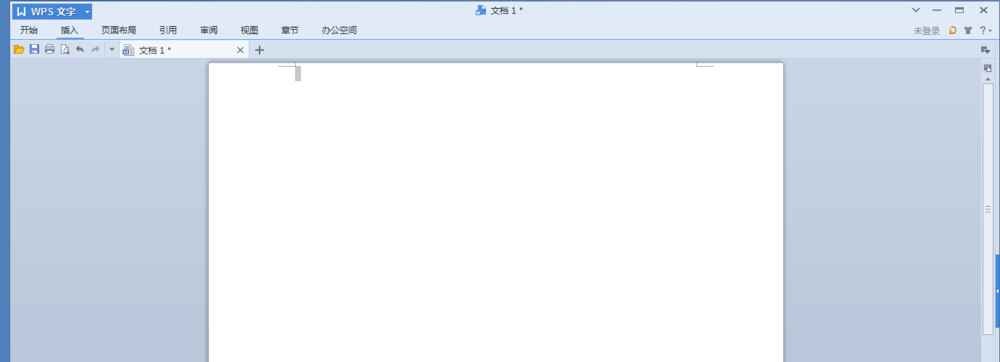
然后我们点击插入菜单下面的数字按钮,打开数字对话框。
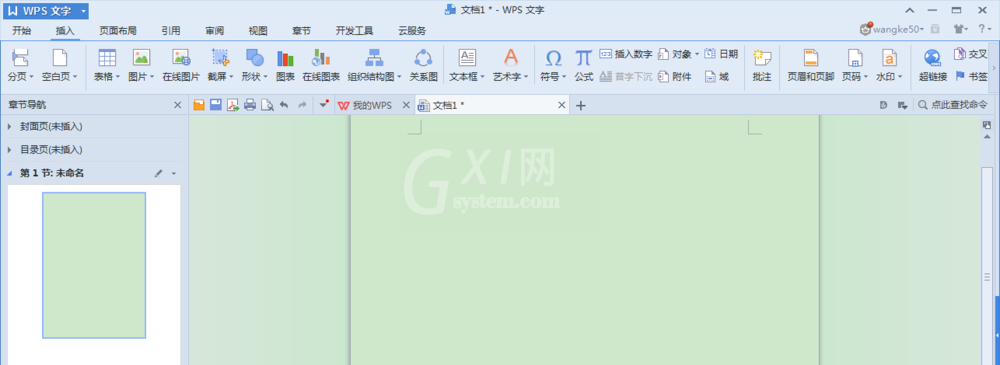
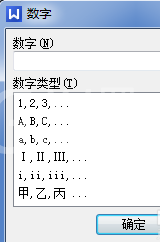
WPS一共为我们提供了14种编号输入方式,极大的方便了我们的工作。可以分为三类。
1)文本型。
2)字母型。
3)数字型。
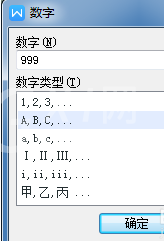
不同的编号有不同数字编码范围。.我们选择字母型A,B,C为例。当我们输入的不符合要求,会弹出对话框指出数据范围。 1-780。
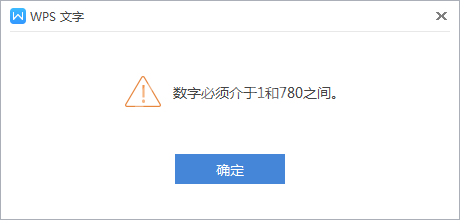
接着我们先输入最小值1,再输入最大值780,可以在文档上面看出编号所表示的字符。
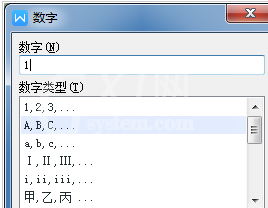
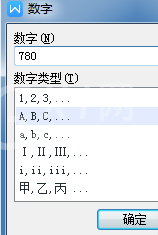
1---代表 A。780---代表ACZ。我们也可以选择点击WPS文字下面的插入,再点击数字,也可以打开对话框。
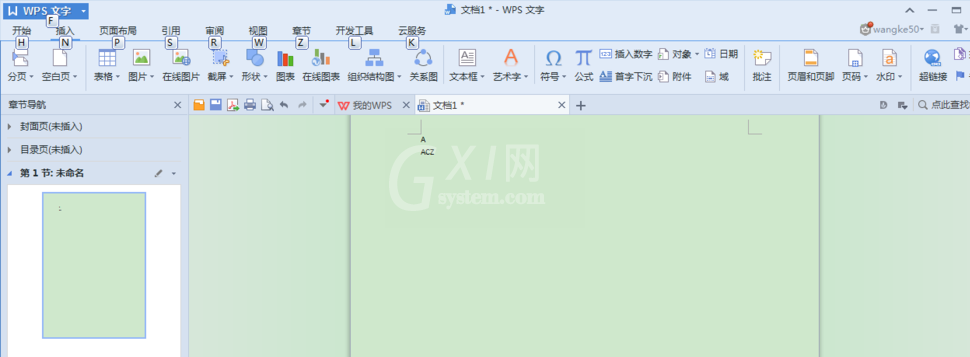
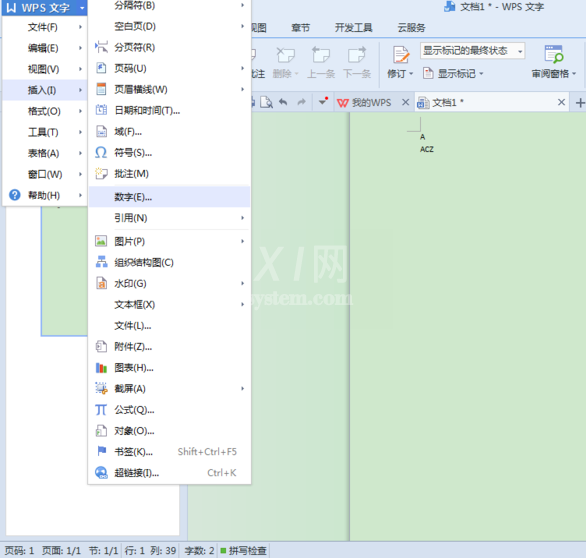
根据上文为你们讲述的wps2007文章内插入数字编号的具体操作步骤,你们应该都学会了吧!



























